OpenERP 7.0 : fonctionnalités nouvelles ou améliorées

Cet article est ma traduction du chapitre 4 de la Release Note d'OpenERP 7.0.
Catégorisation grâce à des tags
La nouvelle fonctionnalité de tags vous fournit un outil très puissant pour trouver les données dans le système. Vous pouvez créer un tag au vol et répéter cette opération car plusieurs tags peuvent être ajoutés.
Nous avons développé une nouvelle façon d'ajouter des tags à des clients : vous écrivez simplement le tag que vous voulez et celui-ci est ajouté automatiquement. Sauvez simplement le formulaire et vous avez terminé. Les plus grands avantages sont un gain de temps et une convivialité pour l'utilisateur.
Les objets suivants peuvent posséder des tags :
- tâches
- contacts, clients
- pistes et opportunités commerciales
- devis et commandes
- taxes sur les lignes de commande
- contacts, fournisseurs
- membres (association)
- demandes, réclamations
- employés
- offres d'emplois, candidatures
Pour créer un tag il vous suffit de l'écrire et de cliquer sur créer (nous avons associé le "quick_create" du champ many2one au champ many2many). Vous êtes libre de choisir le tag que vous voulez pour un contact donné. Par exemple vous pouvez ajouter le tag « OEM » et « AM » sur un fournisseur pour indiquer qu'il fournit à la fois du matériel « Original Equipment Manufacturer » et des composants en Aftermarket. Vous pourrez ainsi faire une recherche sur ces mots clés dans la vue en liste.
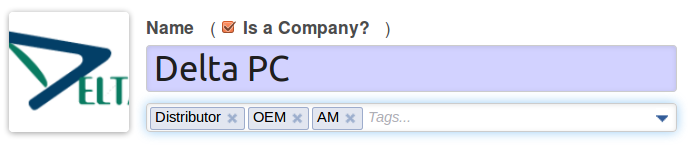
Baisser la barrière d'entrée pour l'import de données
L'import de données dans OpenERP a été complètement repensée pour permettre des opérations d'import beaucoup plus faciles et transparentes.
Après avoir coché l'option « Permettre aux utilisateurs d'importer des données CSV » depuis le menu « Réglages/Configuration/Réglages généraux », l'outil d'import de données sera disponible pour toutes les applications. Une fois activé, l'option d'import de données apparaît à côté de chaque bouton « Créer » sur les vues en liste.
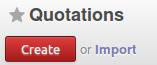
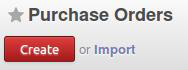
Après avoir sélectionné vos données à importer, vous pouvez les prévisualiser immédiatement et gagner du temps. Dans les versions précédentes d'OpenERP, vous deviez recommencer l'import si celui-ci ne vous convenait pas. Maintenant le système analyse le contenu du fichier et fournit des indications en cas d'erreur ou de problème sur chaque ligne.
En cas d'erreur dans le format du fichier d'origine, OpenERP vous propose des alternatives et des solutions sur la façon de structurer le document.
De plus, le mappage avec les champs d'OpenERP a été amélioré. Le système propose même des alternatives par rapport aux données disponibles dans le cas où il ne trouve pas les données que l'utilisateur a spécifiées. Auparavant, le système interrompait l'import lorsqu'il recontrait une erreur. Toutes les erreurs sont maintenant listées, permettant à l'utilisateur d'effectuer des corrections avant de finaliser la procédure d'import.
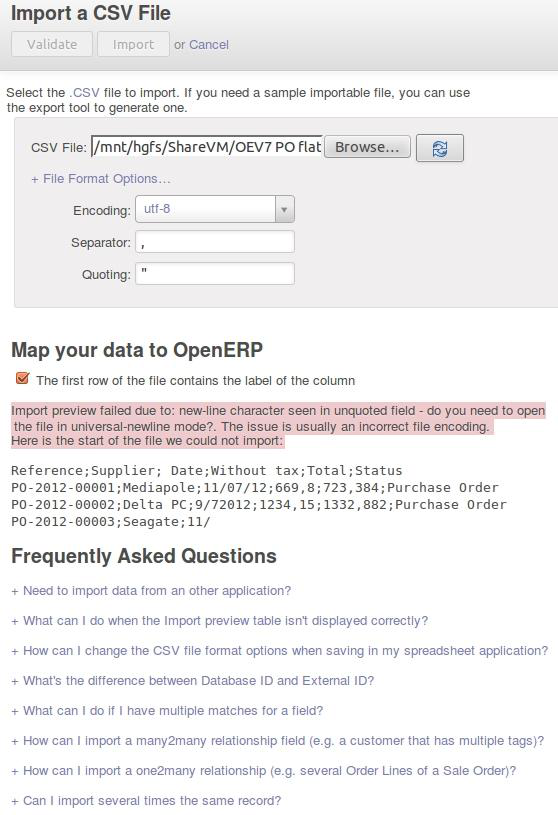
Comme vous pouvez le voir dans la capture d'écran ci-dessus, une Foire Aux Questions a été ajoutée dans la boite de dialogue d'import pour aider à résoudre des problèmes complexes de transformation de document.
Connectez-vous avec vos comptes Google et Facebook
À partir de la version 7.0, l'authentification externe est possible grâce au standard ouvert OAuth (Open Authentication). Deux comptes de fournisseurs de service peuvent être définis dans OpenERP : Facebook et Google.
- Facebook Graph est la plateforme qui permet de lire ou écrire des données sur Facebook
- Les APIs Google utilisent le protocole OAuth 2.0 pour l'authentification et les autorisations
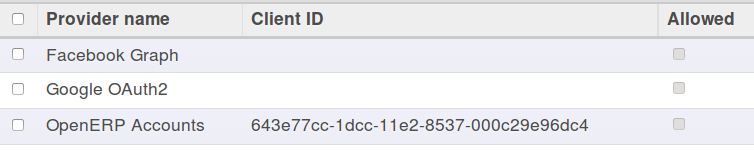
Le même mécanisme permettra aux utilisateurs du SaaS de se connecter à leur instance depuis la page d'accueil de notre site web. Comme la plupart des entreprises qui utilisent OpenERP ont plusieurs bases de données, après inscription vous aurez accès à toutes vos bases de données (par exemple votre base de test et votre base de production) et vous n'aurez plus besoin de vous connecter séparément.
Utilisez des raccourcis clavier pour naviguer
La version 7.0 vous donne la possibilité d'utiliser des touches d'accès rapide dans les vues d'OpenERP, qui se concentrent sur la productivité utilisateur. Lorsque vous appuyez sur la touche d'Accesskey du navigateur dans n'importe quel écran, OpenERP met en valeur leur raccourci pour chaque bouton de l'écran.
Les raccourcis les plus fréquemment utilisés sont :
- Accesskey + c : Créer
- Accesskey + d : Annuler (Discard)
- Accesskey + e : Modifier (Edit)
- Accesskey + s : Sauver
Comme la ou les touche(s) Accesskey sont spécifiques à chaque navigateur web, consultez la page en.wikipedia.org/wiki/Access_key pour connaître celui qui vous concerne.
Visualisation de données revisitée : nouvelles vues graphes
Des tests utilisateurs intensifs on prouvé que les tableaux de bord par défaut pouvaient diminuer la productivité utilisateur. Et lorsqu'ils étaient vraiment nécessaires, les tableau de bord par application ne répondaient pas entièrement aux attentes. La réalité montre que les informations de l'entreprise dans un format tableau de bord et les représentations graphiques qui les accompagnent sont utilisées uniquement sur demande et à des moments précis. Par conséquent, tous les tableaux de bord et les rapports sont centralisés sous le menu principal « Reporting ».
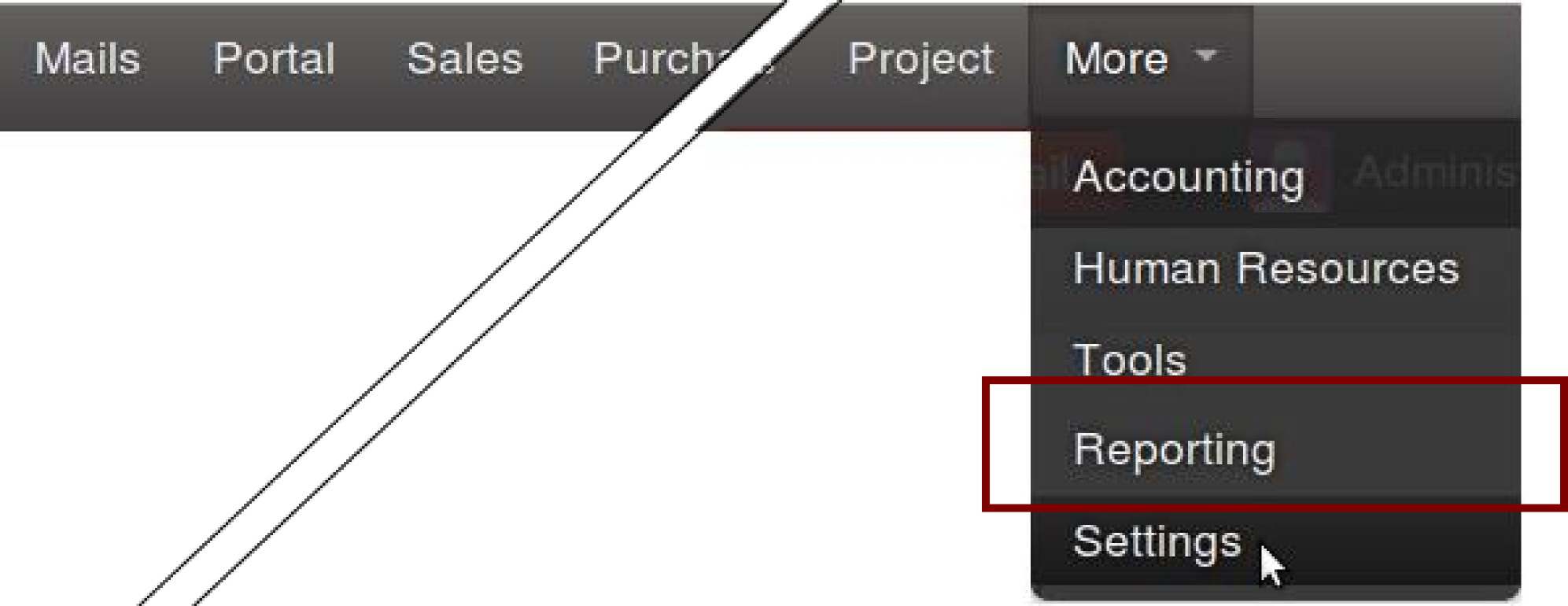
En outre, si vous aimez avoir une vue globale sur vos données dans OpenERP, vous serez heureux d'apprendre que nous avons remodelé les vues graphiques pour rendre ceci possible. En dehors du fait qu'ils ont un look rafraîchit et nouveau, les nouveaux graphiques vous aideront à mieux visualiser vos données.
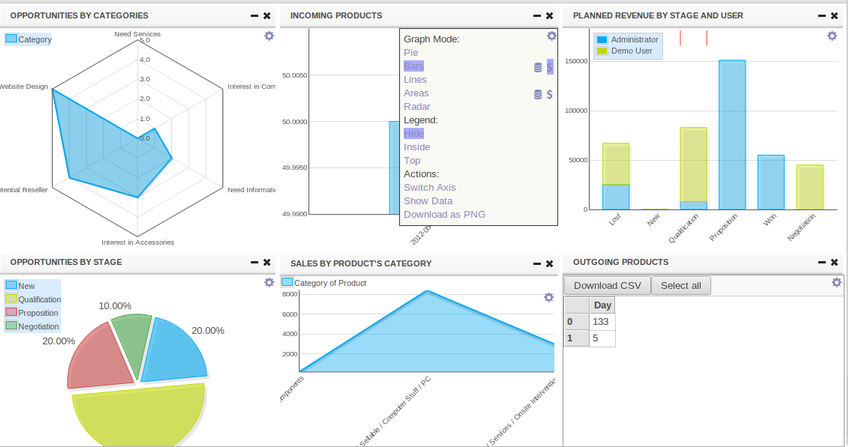
Dans la version 7.0, elles sont mieux disposées que dans la version 6.1. Elles contiennent aussi de nombreuses fonctionnalités supplémentaires :
- 5 nouveaux modes :
- Graphiques en barres (empilés ou non)
- Graphiques circulaires
- Graphiques de surface (empilés ou non)
- Graphique à lignes
- Graphiques en radar
- Un nouveau menu pour les modifier dynamiquement
- Une modification du mode, passage en grille, modification du titre et de la légende
- Téléchargement en fichier CSV ou export en image PNG
- Agencement propre et adapté à la taille de la fenêtre
Intégration Google Docs : utilisation des tableurs et fichiers textes
D'une manière générale, les gens on tendance à utiliser de nombreux outils et fichiers pour mener leur travail quotidien. En dehors de l'ERP nombreux sont ceux qui utilisent encore des fichiers texte ou tableurs séparés pour couvrir leurs besoins. Nous vous proposons aujourd'hui d'intégrer vos fichiers textes et tableurs à OpenERP 7.0. Ceci offre la possibilité de tenir compte de ces fichiers lors de l'utilisation d'OpenERP. Son but est d'offrir une solution rapide à des cas d'utilisation où la création d'un module spécifique demanderait plus de temps.
Prenez comme exemple une offre d'emploi dans l'application de recrutement : vous pouvez y attacher un formulaire d'évaluation situé sur Google Docs qui sera lié dynamiquement à l'offre d'emploi. Vous pouvez ensuite partager ce Google Doc avec les personnes que vous souhaitez. Pour pousser l'exemple un peu plus loin, vous pouvez lier un modèle de document, disons votre modèle d'évaluation d'entretien, et le lier à toutes vos offres d'emploi. À chaque fois que vous avez un besoin de recrutement, vous pouvez réutiliser le modèle d'évaluation basé sur un Google Doc.
Après l'installation en un clic du module Google Docs, la section de configuration vous permet de spécifier des modèles. N'oubliez pas auparavant de spécifier vos informations de connexion à Google Doc dans votre menu de configuration utilisateur.
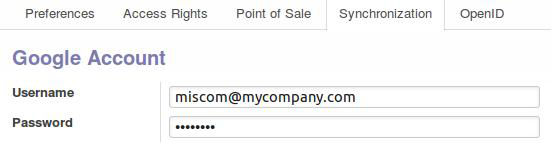
Traductions automatiques : intégration Gengo
Aujourd'hui, beaucoup d'entreprises sont globalisées par défaut, ce qui nécessite de plus en plus de besoins en multilinguisme. Vous pouvez ainsi avoir besoin de traduire les informations que vous gérez à l'intérieur d'OpenERP, par exemple vos descriptions produits. L'utilisation de ressources externes vous donne la possibilité d'y parvenir facilement.
OpenERP 7.0 a été intégré sous forme de connexion système bas niveau (donc pas un plug-in d'interface web) avec Gengo, un service de traduction humaine par souscription. Ce service peut être utilisé depuis OpenERP pour faire traduire des informations stockées dans OpenERP 7.0 comme les conditions de paiement, ou les modèles d'e-mail des campagnes marketing. Vous pouvez même l'utiliser pour faire traduire votre portail client ou chaque article de votre groupe de nouvelles.
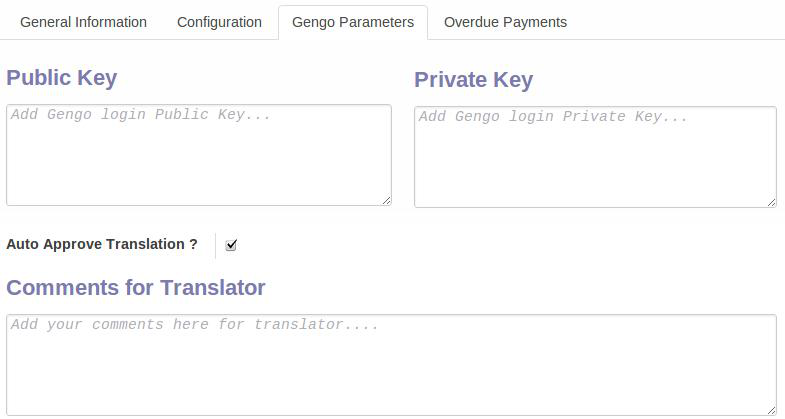
Améliorations de l'échange de données : portail et EDI
D'une part, le portail OpenERP facilite un accès externe restreint à votre système OpenERP. De cette façon, les tiers de votre choix (un client ou fournisseur) peut se connecter à votre instance et visualiser les informations que vous lui avez permis de voir.
D'autre part, OpenERP peut échanger des messages EDI entre deux ou plusieurs systèmes OpenERP. Par exemple, grâce à ce mécanisme, vous pouvez transmettre votre devis à un client, qui peut l'intégrer directement dans son système OpenERP (comme devis fournisseur). Un contrôle d'identité approprié a lieu entre les deux systèmes.
Le mécanisme EDI est mis en oeuvre lorsqu'un utilisateur partage un objet OpenERP (par exemple un devis) avec un client. Le message e-mail est le vecteur pour transmettre le fichier EDI : un fichier signé avec une pair de clés autogénérées. L'e-mail contient le lien vers l'objet permettant au client de le visualiser directement dans l'instance OpenERP émettrice. De plus l'e-mail contient une pièce jointe au format JSON qui facilite l'import des données dans le système destinataire. OpenERP 7.0 ajoute automatiquement les instructions pour importer le document.
L'utilisateur peut simplement cliquer sur le lien pour visualiser les données dans une vue en formulaire. Un panneau d'accompagnement EDI fournit la possibilité soit d'importer le message EDI en utilisant l'URL ou récupérer les données JSON pour effectuer un import manuel.
Comme solution alternative, l'utilisateur peut transmettre le message à l'adresse e-mail générique de son instance OpenERP. Lorsque celle-ci reçoit le message et accepte les informations d'authentification de l'instance émettrice, le fichier est importé. Si l'authentificaiton échoue, le message EDI est maintenu dans une queue, prêt à être rejeté par un administrateur, accepté une fois, ou approuvé. Dans ce dernier cas, la clé et l'identité de l'instance OpenERP émettrice sont stockés dans la base de données, permettant l'approbation automatique de futurs messages EDI par cette source.
La fonctionnalité de portail permet le partage de documents avec vos clients. Lorsqu'un utilisateur décide de partager par exemple un devis, le destinataire bénéficie d'un accès limité à l'instance OpenERP de l'émetteur, lui permettant seulement de visualiser le documents.
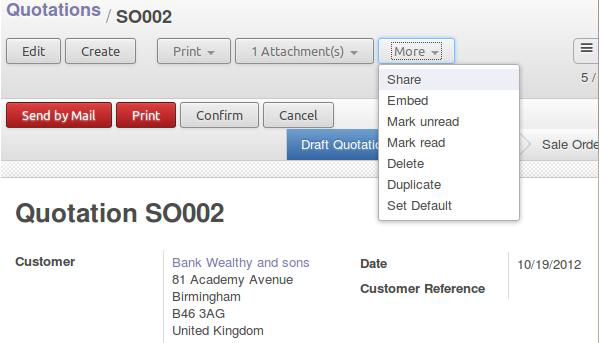
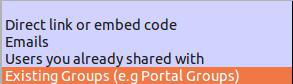
En cliquant sur « lien direct ou code à embarquer », vous avez accès à la fois à une URL que vous pouvez partager avec votre client/fournisseur et à un code qui peut être inséré à l'emplacement où l'utilisateur souhaite embarquer le document.
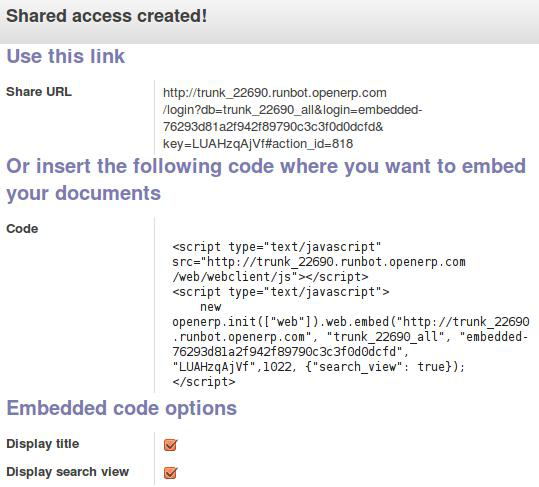
En choisissant la méthode e-mail, le client recevra un e-mail dans lequel un lien est embarqué. Lorsqu'il clique sur ce lien, il est redirigé vers l'instance OpenERP de l'émetteur sur lequel le devis est affiché. Des droits de visualisation ou de saisie peuvent être spécifiés à la génération de l'invitation de partage.
Si vous voulez envoyer le devis à des utilisateurs à qui vous avez déjà partagé des documents OpenERP, le système propose les identifiants des utilisateurs déjà créés. Vous pouvez alors choisir de les réutiliser, les effacer ou en créer de nouveaux.
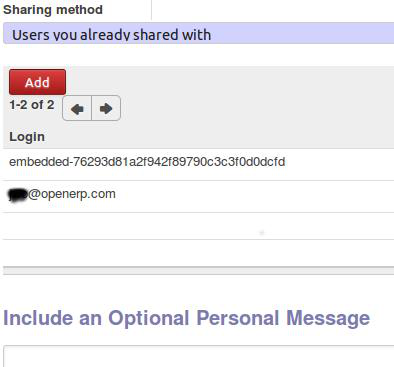
En choisissant la méthode de « groupe existant », vous pouvez choisir des groupes prédéfinis dans votre instance. Tous les membres appartenant aux groupes choisis recevront la notification leur indiquant qu'ils peuvent visualiser le devis.
Meilleures descriptions pour les modules
Nous avons créé un nouveau format pour incorporer les descriptions de chaque module disponible avec votre OpenERP. La description a un look plus attractif et plus informatif. Ceci permettra à l'utilisateur de savoir ce que le module peut faire.
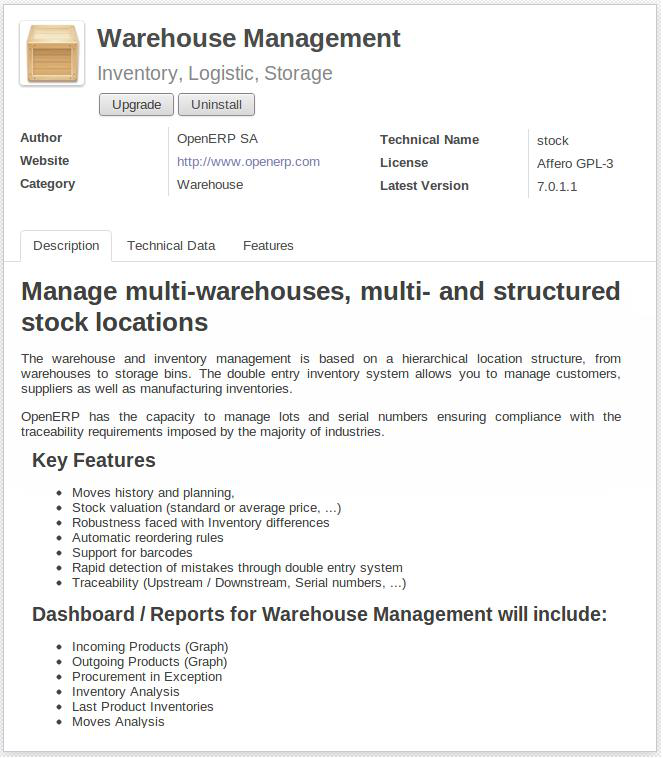
Vous pouvez accéder aux descriptions dans le menu Réglages/Modules et simplement cliquer sur le nom du module qui vous intéresse. Juste après l'installation d'une nouvelle base de données, votre page d'accueil affiche des applications et en cliquant sur celles-ci vous pouvez visualiser des descriptions plus explicites.
Alias e-mail
OpenERP 7.0 fait usage d'un nouveau concept : les alias e-mail. Les alias e-mail peuvent être donnés à un utilisateur et à n'importe quel objet OpenERP. De cette façon, les e-mails entrants peuvent être intégrés automatiquement à OpenERP et il n'est plus nécessaire de configurer plusieurs passerelles e-mails. Chaque document peut posséder des alias. Ceux-ci sont basés sur un modèle donné d'alias e-mail. Par exemple, un message entrant à propos d'une demande client peut être utilisé pour générer une nouvelle entrée dans la CRM.
Les applications suivantes possèdent des alias e-mail :
- Utilisateurs
- Groupes de discussions : permet d'utiliser des groupes comme des listes de diffusion avec des utilisateurs internes ou avec des clients
- Candidats (RH). Exemple: chaque e-mail envoyé à job-developpeur@masociete.com va créer une demande de candidature automatiquement, avec le CV et la lettre de motivation attachés et indexés
- Pistes et opportunités commerciales. Exemple : les mails envoyés à revendeurs@masociete.com peut créer de nouvelles pistes dans l'équipe « Revendeurs »
- Tâches ou demandes de projet. Exemple : unprojet peut posséder une adresse e-mail pour automatiser la création de tâches ou de demandes avec votre client.
Assurez-vous de penser à préciser l'alias de domaine dans le menu Réglages/Configuration/Réglages généraux, dans la section « E-mails » pour que cette fonction majeure puisse fonctionner.
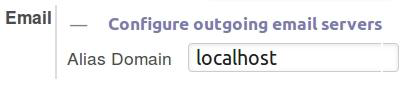
Automatisation de processus via la configuration facile des articles
OpenERP fournit tellement de moyens d'automatisation qu'il n'est pas toujours facile de configurer les produits pour suivre le processus que vous voulez automatiser. OpenERP 7.0 rend les choses beaucoup plus faciles en expliquant dans le formulaire de produit l'impact des options que vous avez activées et des applications que vous avez installées.
Le même type d'information est disponible sur la plupart des documents qui ont un comportement complexe : configuration des contrats, calcul de frais de port, réglages globaux, etc.
Better demo data
Lorsque les utilisateurs se rendent sur demo.openerp.com ou runbot.openerp.com, ils peuvent bénéficier de données de démonstration meilleures et mieux intégrées. Les données sont liées à travers les différents modules et nous avons essayé de supprimer les discordances.
Comme nous avons revu toutes les données de démonstration, vous constaterez que, par exemple, une opportunité peut être associée à un devis. La base de données des articles a elle aussi été plus cohérente.
Nous pensons qu'il était important de travailler sur les données de démonstration pour offrir un environnement de test et simulation plus réaliste aux utilisateurs.
